Reminder automatici per l’approvazione dei flussi
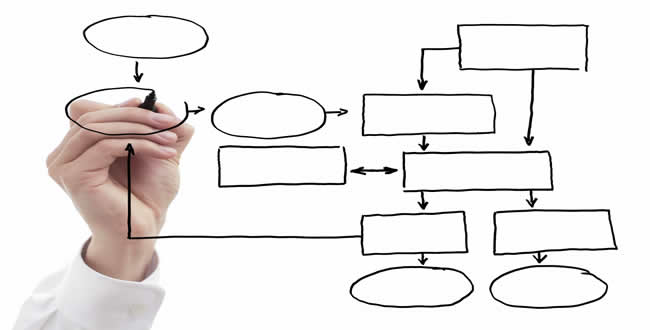
Microsoft ha recentemente introdotto la funzionalità di approvazione dei flussi.
La nuova funzione fornisce agli utenti la possibilità di avere sempre sotto controllo le richieste in attesa di approvazione e, conseguentemente, agire su di esse.
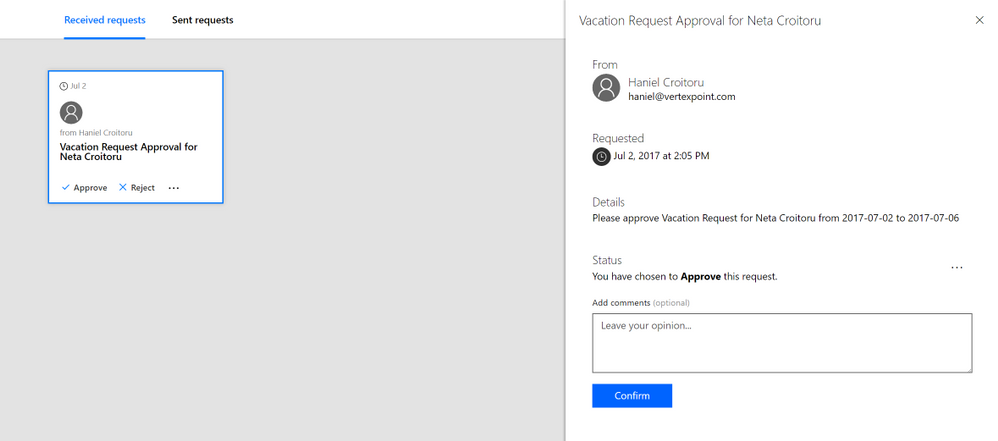
Ma se invece non sapessi di avere richieste di approvazione in sospeso?
In questo articolo vedremo come ricevere promemoria periodici delle approvazioni irrisolte fino a quando non le si prende in considerazione.
Nell’esempio che andremo ad illustrare, è stata creata una lista SharePoint per le richieste di ferie che richiedono approvazione.
Le richieste di ferie sono strutturate in questo modo: vi è un richiedente, una persona che le deve approvare, una data di inizio e fine e uno stato d’approvazione.
Quando viene creata una richiesta, lo stato di approvazione è impostato su Pending, ovvero In Sospeso.
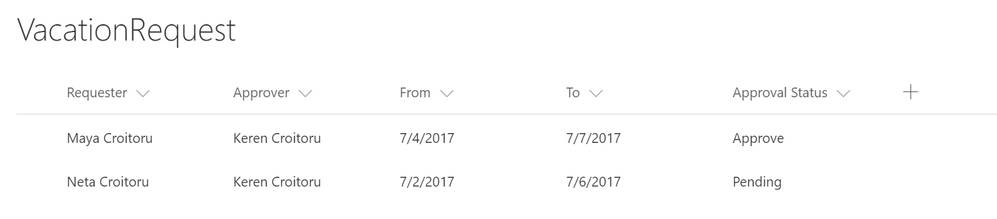
Una volta emessa una richiesta ferie, si innesca un flusso di operazioni.
Vediamo come funziona.

Il flusso viene “spezzettato” in tre sezioni.
Avvio del flusso
Durante l’avvio del flusso, vengono raccolte le informazioni relative alla richiesta ferie, il nome del richiedente e di chi deve approvarle. In questo caso è stata creata la variabile Approval Provided ovvero “Approvazione avvenuta” che verrà utilizzata in seguito per determinare se la richiesta è stata approvata o se si trova ancora in sospeso.
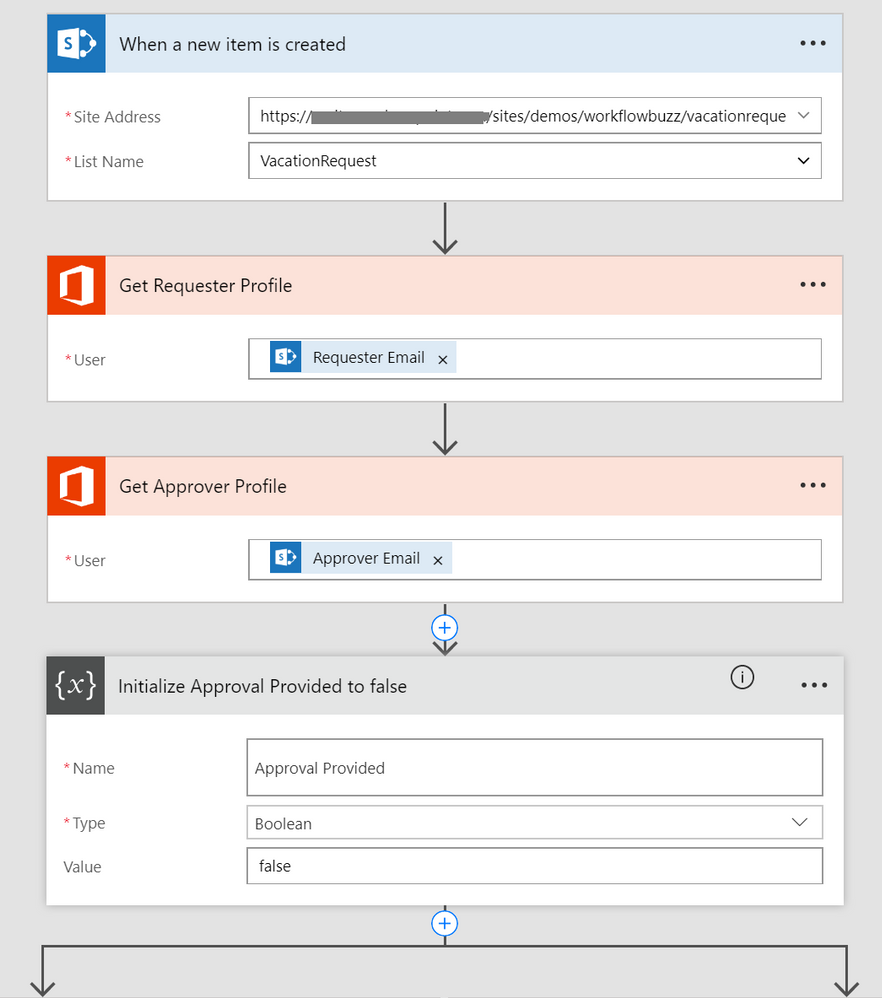
Le due fasi seguenti viaggiano di pari passo.
Approvazione del flusso – sezione destra
In questa sezione, viene inviata la richiesta di approvazione all’approvatore menzionato nella lista di SharePoint “Richiesta Ferie”.
Considerato che questa fase avviene in contemporanea con l’altra (che vedremo in seguito), la sezione destra viene temporaneamente messa in pausa fino a quando non viene completata l’approvazione da parte dell’approvatore, che può avvenire sia con una conferma che con un rifiuto della richiesta di ferie.
Una volta che l’approvatore ha completato quest’operazione, l’oggetto nella lista SharePoint viene aggiornato con lo Status di approvazione corrispondente.
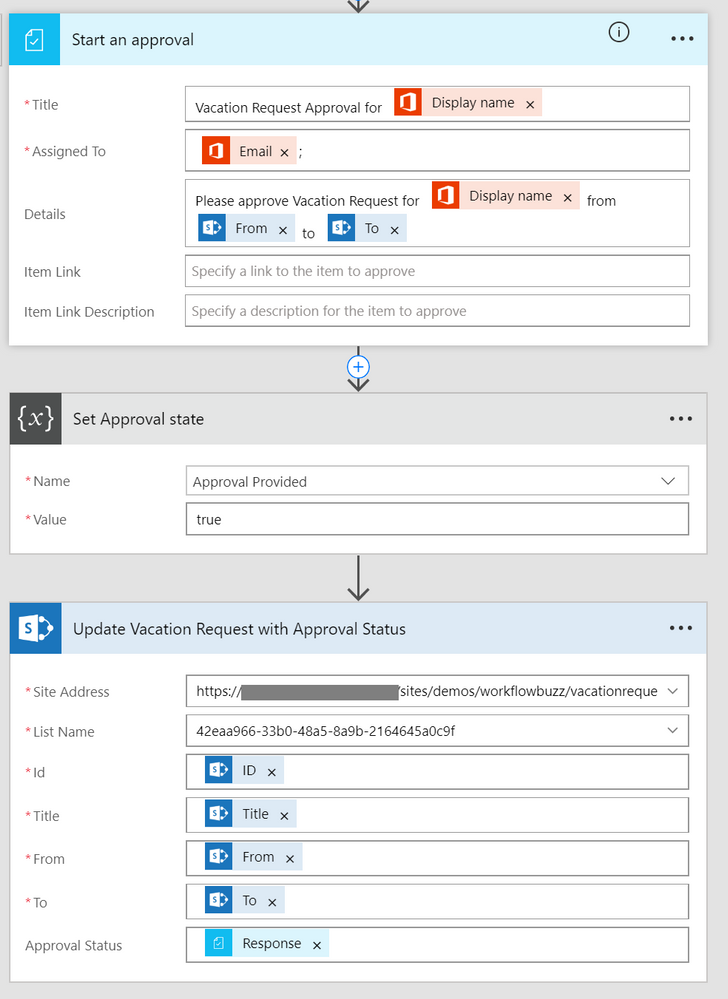
Reminder – sezione sinistra
Quest’altra sezione è invece la responsabile dell’invio delle email di reminder all’approvatore.
I promemoria vengono inviati su base temporale e continuano ad essere notificati fino a quando la variabile Approval Provided non viene impostata su True (il che avviene nella fase di Flow Approval). Per semplificare il lavoro dell’approvatore, in questo esempio è stato aggiunto il link alla pagina di Approvazione flussi direttamente nella mail di reminder.
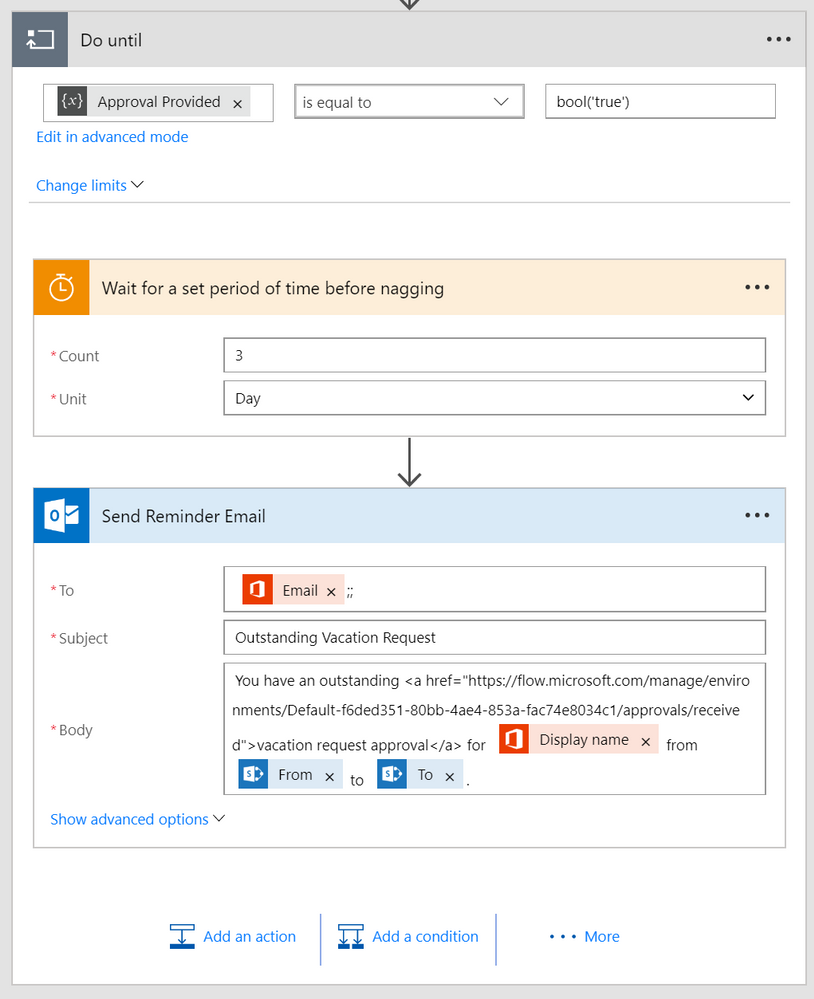
Accorgimenti
Ci sono un paio di accorgimenti da tenere a mente quando si adatta un approccio del genere.
Il primo è che non potete indirizzare una specifica approvazione per il singolo utente. Se una persona ha diverse approvazioni in sospeso, dovrete assicurarvi di creare un messaggio efficace che faccia capire all’utente di che tipo di richiesta si tratta. Per esempio, nel messaggio email qui sopra, sono stati inclusi diversi campi:
– il tipo di approvazione (richiesta ferie);
– chi le ha richieste;
– la data di inizio;
– la data di fine.
Tutti questi campi semplificano e chiariscono le cose all’approvatore che in questo modo saprà sempre da parte di chi e per cosa ha ricevuto la richiesta.
Il secondo elemento da tenere in considerazione è che, a meno che non poniate un limite ai promemoria, continueranno ad arrivarvi fino a quando non si è agito sull’approvazione.
Questo potrebbe essere fastidioso per qualcuno, soprattutto nei casi in cui la persona sia fuori sede e, al rientro, si ritrovi una lunga lista di promemoria di approvazione nella casella di posta.
Le informazioni presenti in questo post sono state prese e tradotte dall’articolo originale disponibile a questo link: Automating Reminders for Approval Flows.









